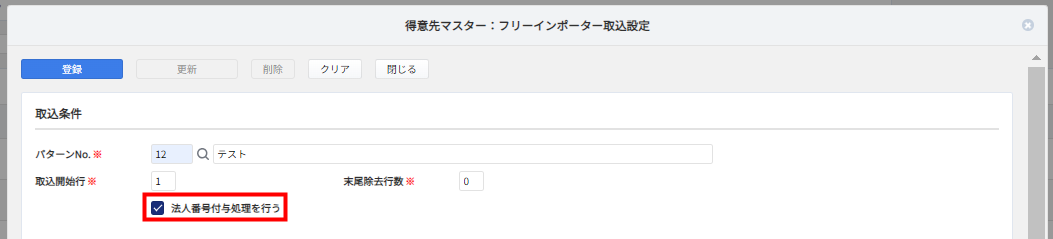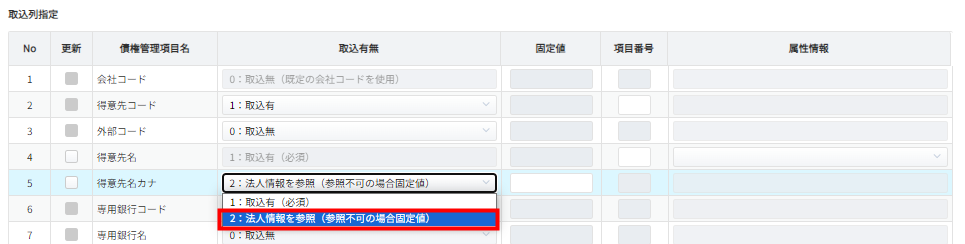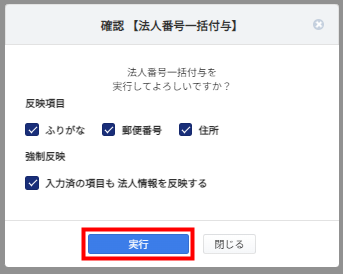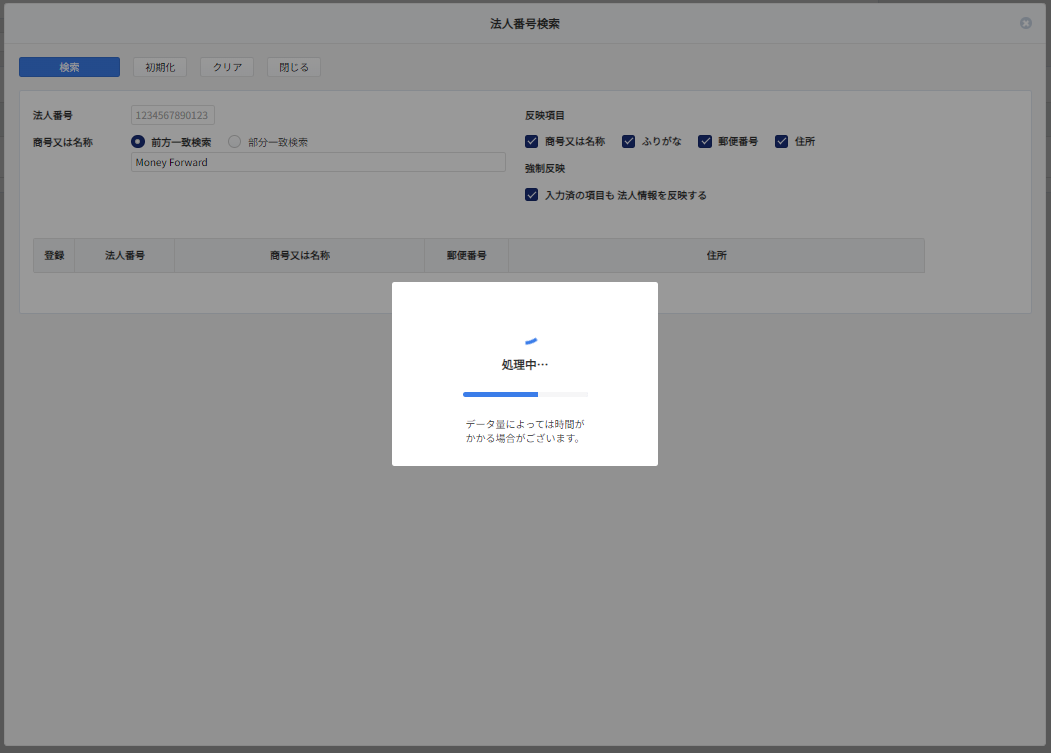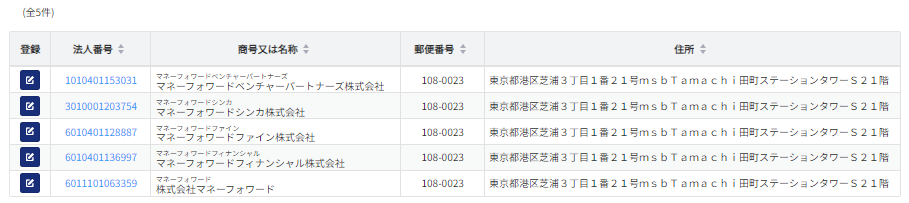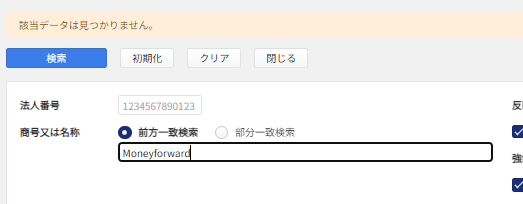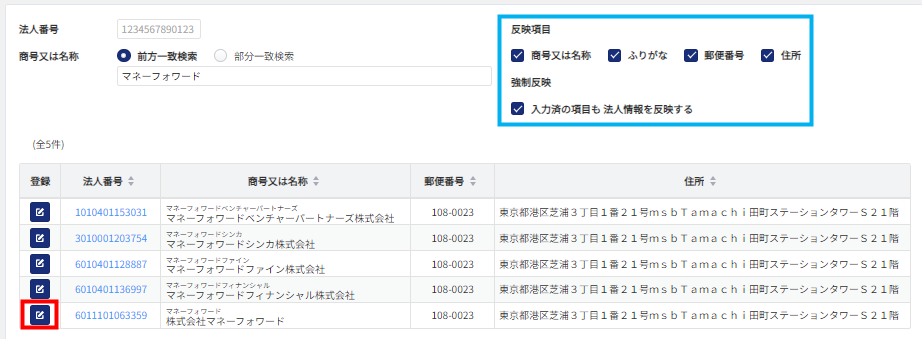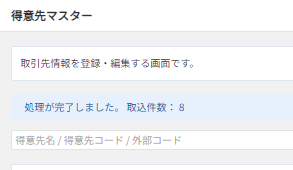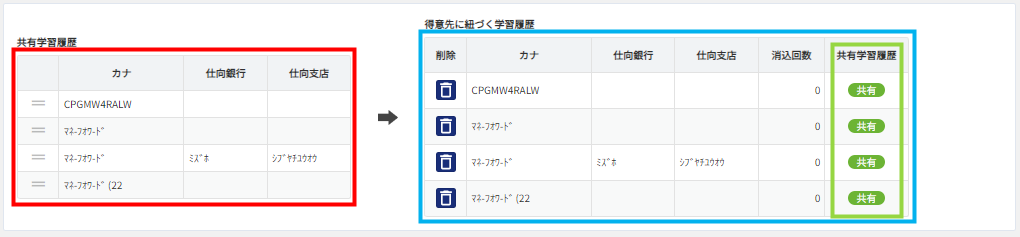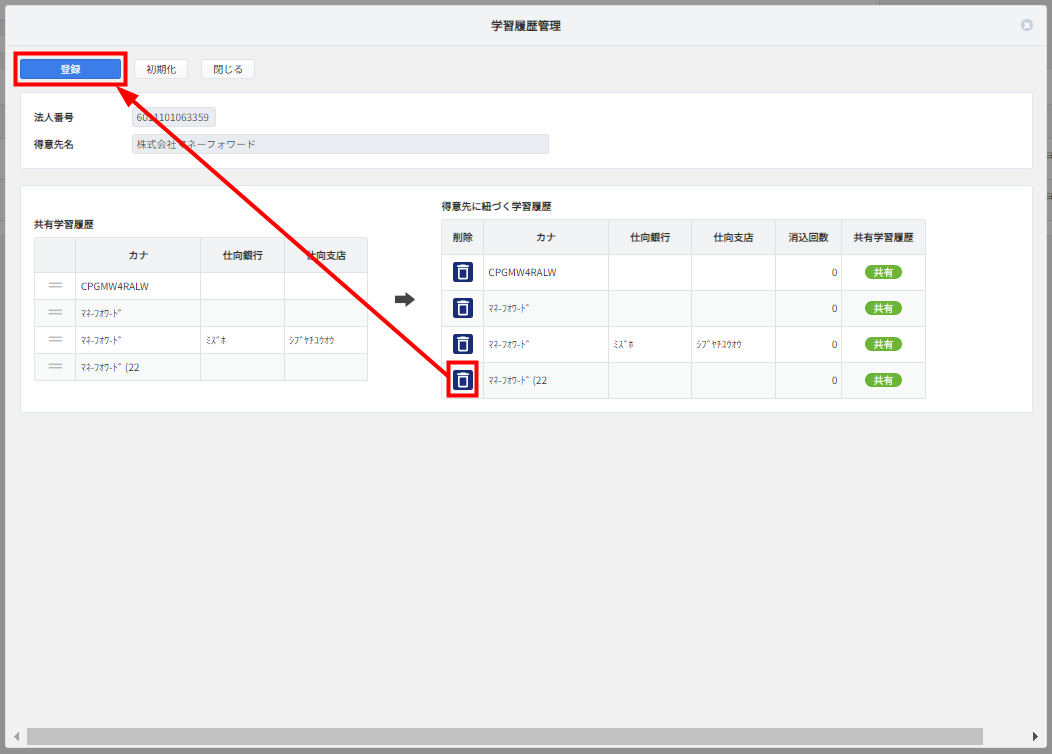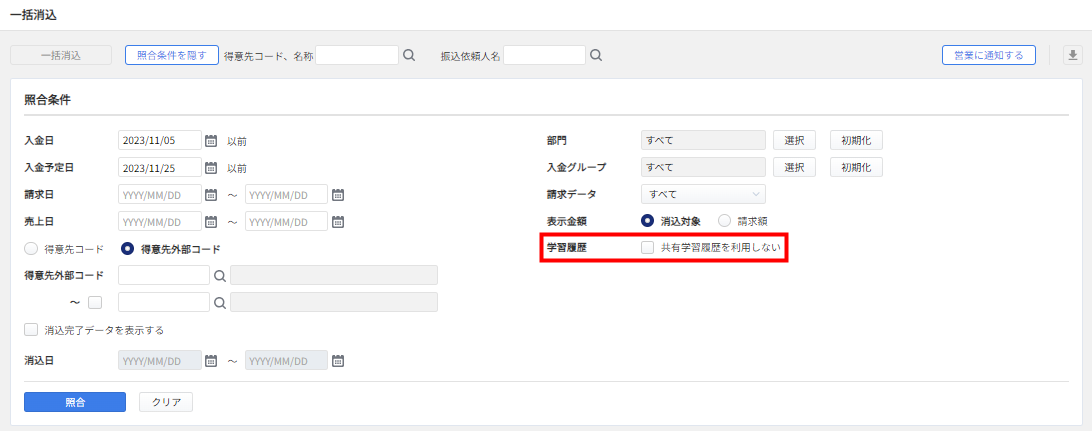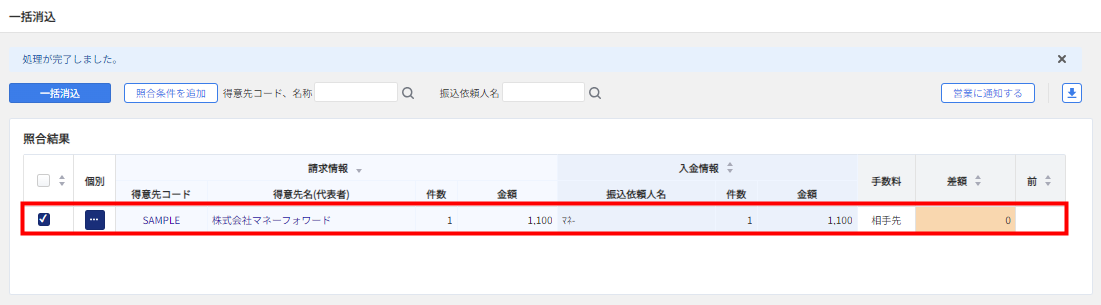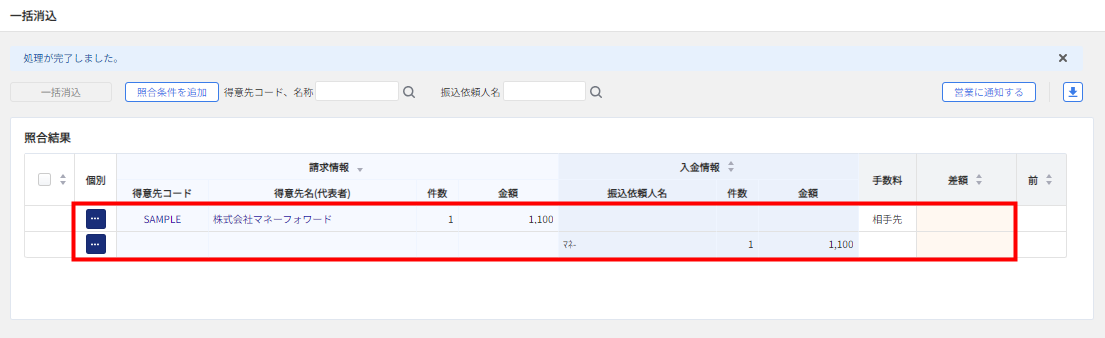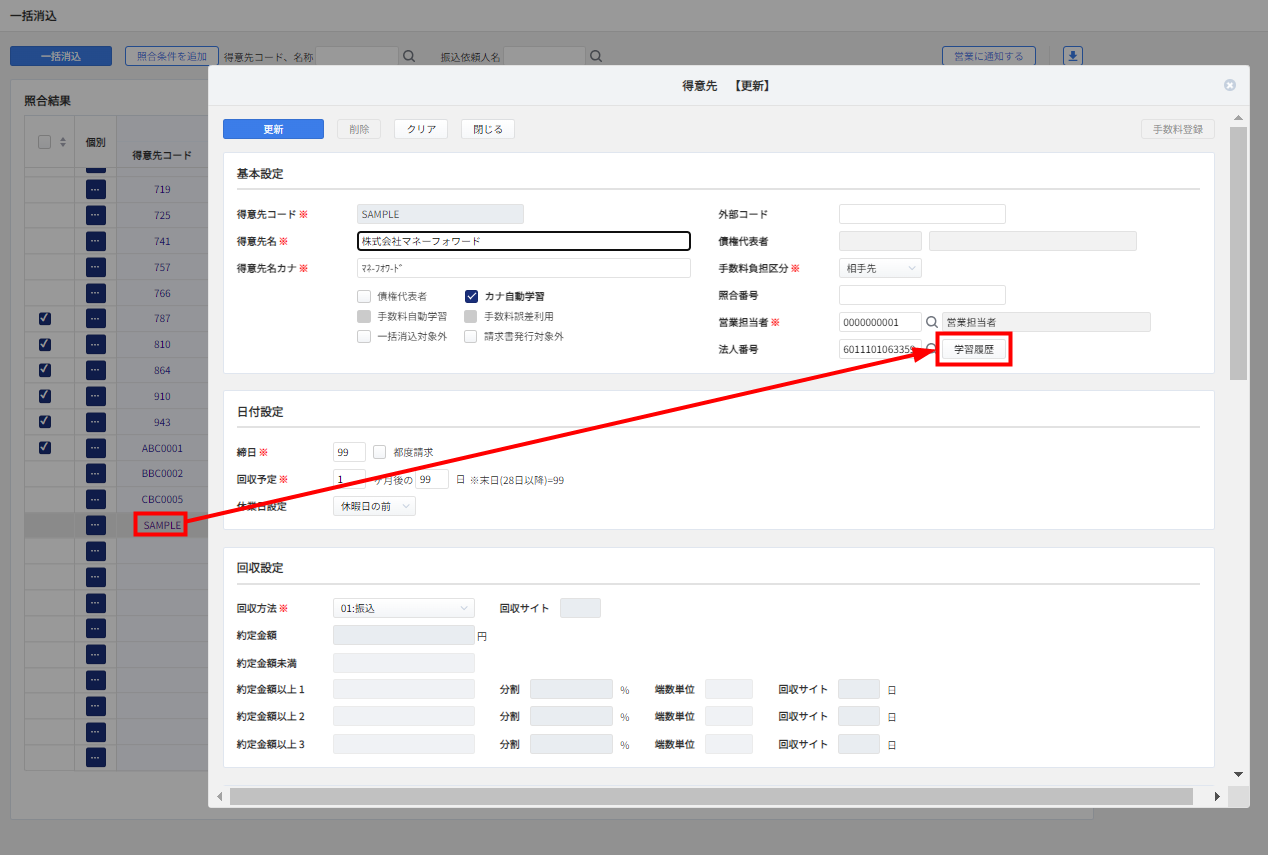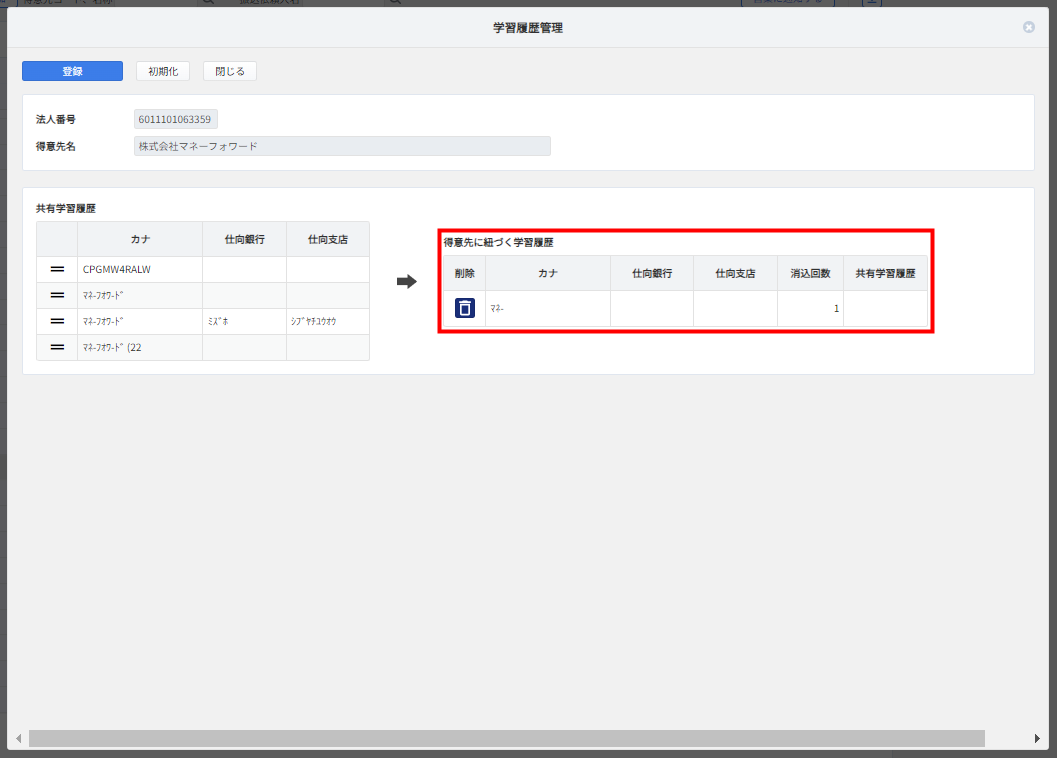共有学習機能とは、政府が公開している法人番号情報を利用し、学習機能をあらかじめ作成する機能です。
初回の照合率を向上させたり、得意先入力時の補助的な機能としてご利用いただけます。
参考元:国税庁法人番号公表サイト(以下、国税庁サイト)
■目次
①法人番号を付与する
【マスター】「得意先マスター」にて、得意先コードに法人番号を登録します。
登録方法を、下記3パターンに分けてご紹介します。
- A.得意先コードをクラウド債権管理に登録していない場合 ※これからクラウド債権管理導入を始めるユーザー様向け
- B.既に登録されている得意先に対し、一括で付与する場合 ※現在クラウド債権管理を使用しているユーザー様向け
- C.既に登録されている得意先に対し、個別で付与する場合
A.得意先コードをクラウド債権管理に登録していない場合
マネーフォワード クラウド債権管理で得意先マスターを登録していない場合、マスター取込の際に法人番号も付与して取り込むことができます。
1.取込設定でパターンNo.指定後、「法人番号付与処理を行う」にチェックを入れてから登録・更新を行ってください。
法人番号付与処理を行った場合、下記の情報が法人情報を参照して登録できるようになります。
得意先カナ※ 郵便番号 住所1, 2
※国税庁サイトにふりがなが登録されていない場合は、得意先マスターに反映されません。
その場合に得意先マスターに反映する情報は、「得意先名カナの取込有無」で指定できます。
(2020/9/28時点では固定値のみです。)
(得意先名カナ)
(郵便番号、住所1.2)
2.設定後、通常通りインポートを行ってください。(参考:得意先マスター 一括取込)
3.正常にインポートが完了すると、法人番号がクラウド債権管理上に反映されます。

反映の対象は、クラウド債権管理上の得意先名称と国税庁サイト掲載の法人名が完全一致している、かつ全く同名の法人名が国税庁サイトに複数存在しない法人のみです。
上記に該当する得意先のみ、法人番号が反映されます。
画像の例だと、赤枠の「株式会社マネーフォワード」は完全一致する法人名が国税庁サイトに存在する為、法人番号が取得できています。
一方青枠の「株式会社Money Forward」は、完全一致する法人名が国税庁サイトに存在しませんので、法人番号が空白になっています。
併せてカナも取得できていない為、固定値の「1」が反映されています。
また「株式会社A」と「株式会社A」(同名の別会社)が国税庁サイトに存在する場合、反映の対象外となります。
4.法人番号の取得が完了したら、次に共有学習履歴を取得します。
B.既に登録されている得意先に対し、一括で付与する場合

既に登録されている得意先マスターに、法人番号を付与していきます。
※法人番号未登録の得意先コードを対象に、クラウド債権管理上の得意先名と国税庁サイトの法人名が完全一致した場合に、法人番号の付与を一括で行います。
1.右上の「法人番号一括付与」ボタンをクリックします。
2.反映させたい項目にチェックを入れ、「実行」をクリックします。
※「入力済みの項目も法人情報を反映する」…反映項目に情報が入っている場合、法人番号の情報に上書きされます。
ふりがななど、法人番号に情報が入っていない項目は更新されません。
3.青のメッセージが表示されると法人番号の取得完了です。
得意先を確認すると、法人番号・住所が反映されています。
またカナも、法人番号に登録されているものに上書きされました。
※反映の対象は、クラウド債権管理上の得意先名称と国税庁サイト掲載の法人名が完全一致している、かつ全く同名の法人名が国税庁サイトに複数存在しない法人のみです。
上記に該当する得意先のみ、法人番号が反映されます。
4.法人番号の取得が完了したら、次に共有学習履歴を取得します。
C.既に登録されている得意先に対し、個別で付与する場合
法人番号を個別に付与することができます。法人番号が自動付与されなかった場合などにご活用ください。
0.法人番号未登録の得意先を参照する場合は、「法人情報未登録」を選択してから「検索」ボタンをクリックしてください。
1.法人コードが未登録のデータが表示されます。法人番号の虫眼鏡のアイコンをクリックしてください。
照会が自動的に開始されます。
該当する法人名があれば、一覧に表示されます。
「該当データは見つかりません。」と出る場合は、表記を変えるなどしてお試しください。
2.該当の得意先が見つかったら、「登録」ボタンをクリックします。
その際、青枠の「反映項目・強制反映」にチェックが入っている項目が反映・上書されます。更新したくない項目がある場合はチェックを外してください。
※「入力済みの項目も法人情報を反映する」…反映項目に情報が入っている場合、法人番号の情報に上書きされます。
3.登録が完了すると、法人番号・住所が反映されています。
またカナも、法人番号に登録されているものに上書きされました。
②共有学習履歴を取込する
①で法人番号を登録した得意先に対して、マネーフォワードがデータベースとして保持している「共有学習履歴」から学習履歴の取込を行います。
1.右上の「共有学習履歴取込」をクリックします。
ポップアップでは「実行」をクリックします。
2.青のメッセージが表示されると、共有学習履歴の取得完了です。
取込された共有学習の件数が、得意先マスター内の「学習履歴」の〇件に表示されます。
内容の詳細は、歯車マークをクリックすると確認できます。
左赤枠「共有学習履歴」欄が法人番号から取得した共有学習履歴、
右青枠「得意先に紐づく学習履歴」欄が、マネーフォワード クラウド債権管理の学習履歴データ管理に登録されている、ユーザー様固有の学習履歴です。
右青枠「得意先に紐づく学習履歴」のうち、
緑枠「共有学習履歴」の「共有」アイコンが共有学習履歴より取得した学習履歴、
空欄のものがユーザー様固有で学習した学習履歴です。
(参考)誤って登録した場合や不要な場合などは、ごみ箱アイコンをクリックしてから「登録」ボタンをクリックしてください。学習履歴の削除ができます。
③消込する
【消込】「一括消込」の照合条件において、「共有学習履歴を使用しない」のチェックボックスが増えています。このチェックの有無で、照合のヒット率が異なります。
A.チェックを入れない(=共有学習履歴を利用する)場合
共有学習機能が適用されます。該当するデータがあった場合、過去に消込した履歴がなくても横並びになります。
金額に相違なければそのまま一括消込の対象となります。
B.チェックを入れる(=共有学習履歴を利用しない)場合…
共有学習履歴は適用されず、クラウド債権管理上で登録されたユーザー様固有の学習履歴のみが適用されます。
個別消込で一度学習すると、ユーザー様固有の学習履歴として学習されます。
学習内容は【マスター】「学習履歴データ管理」メニュー、もしくは下記画像の得意先マスターより確認できます。
(一括消込画面)
※本サポートサイトは、マネーフォワード クラウドの操作方法等の案内を目的としており、法律的またはその他アドバイスの提供を目的としたものではありません。当社は本サイトに記載している内容の正確性・妥当性の確保に努めておりますが、実際のご利用にあたっては、個別の事情を適宜専門家に相談するなど、ご自身の判断でご利用ください。
頂いた内容は、当サイトのコンテンツの内容改善のためにのみ使用いたします。